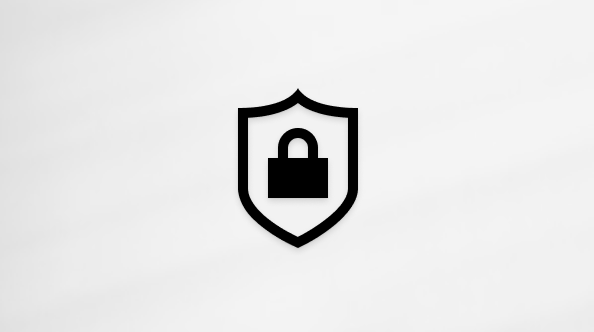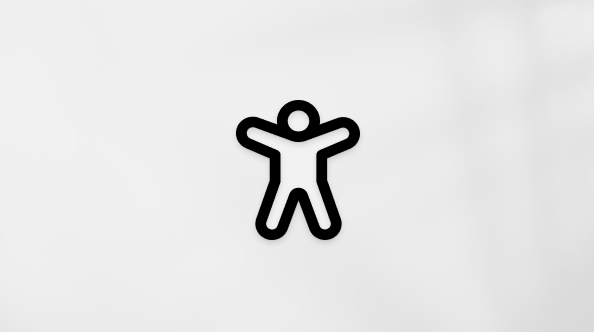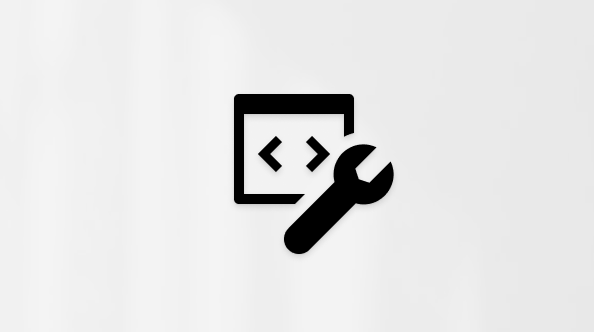Acest articol vă ajută să remediați mesajul de eroare "O versiune mai OneDrive Microsoft OneDrive este instalată".

Dezinstalarea OneDrive
Pentru a dezinstala OneDrive, urmați acești pași:
Notă: Nu veți pierde fișiere sau date în urma dezinstalării, dezinstalării sau anulării legăturiiOneDrive-un computer. Vă puteți accesa oricând fișierele, conectându-vă la contul dvs. OneDrive online.
-
Apăsați tasta Windows

-
Tastați appwiz.cplfaceți clic pe OK.
-
Găsiți Microsoft OneDrive în listă și faceți clic dreapta pentru a-l dezinstala.
Dacă această metodă nu reușește, urmați acești pași:
Notă: Înainte de a edita registry, vă recomandăm să faceți un backup la registry. Dacă apare o problemă, puteți să restabiliți registrul la starea sa anterioară. Aflați mai multe despre la Cum să faceți o copie și să restabiliți un registru în Windows.
-
Apăsați tasta Windows

-
Tastați regedit și faceți clic pe OK.
-
Lipiți această cale în bara de navigare din partea de sus a Registry Editor: Computer\HKEY_CURRENT_USER\Software\Microsoft\OneDrive
-
Faceți clic dreapta pe folderulOneDrive-l și selectați Ștergere.
Actualizarea la cea mai recentă versiune de OneDrive
OneDrive și Windows actualizate frecvent, iar menținerea la zi a PC-ului vă poate ajuta să rezolvați problemele de sincronizare.
-
Descărcați cele mai recente actualizări Windows pentru a beneficia la maximum de OneDrive. Windows 10 activează OneDrive La cerere, care vă pot ajuta să rezolvați problemele de sincronizare. Aflați mai multe despre Fișiere la cerere OneDrive.
-
Descărcați cea mai recentă versiune de OneDrive și instalați-o.
Notă: Pentru mai multe informații despre cea mai recentă versiune, citiți notele de lansare.
-
Selectați

-
Atunci când pornește Instalare OneDrive, introduceți adresa de e-mail a contului Microsoft, apoi selectați Conectare pentru a vă configura contul.

Personalizați-văOneDrive
OneDrive Fișiere la cerere vă ajută să vă accesați toate fișierele din OneDrive fără a trebui să le descărcați pe toate și să utilizați spațiul de stocare de pe dispozitivul dvs. Aflați mai multe despre Fișiere la cerere OneDrive.
Notă: Nu veți pierde fișiere sau date în urma dezinstalării, dezinstalării sau anulării legăturiiOneDrive-un computer. Vă puteți accesa oricând fișierele, conectându-vă la contul dvs. OneDrive online.
De asemenea, puteți descărca sau sincroniza mai puține fișiere, alegând folderele OneDrive pe care să le sincronizați cu computerul. Dacă ați ales să sincronizați doar unele foldere înainte de a reseta, trebuie să faceți acest lucru din nou după ce se încheie sincronizarea.
Notă: Trebuie să finalizați acest pas pentru contul dvs.OneDrive pentru OneDrive pentru locul de muncă sau pentru școală.
Mai multe informații
Aveți nevoie de ajutor suplimentar?
|
|
Contactați asistența Pentru ajutor cu contul Microsoft și abonamentele, vizitați Ajutor pentru cont și facturare. Pentru asistență tehnică, accesați Contactați Asistența Microsoft, introduceți problema și selectați Obțineți ajutor. Dacă aveți nevoie de ajutor în continuare, selectați Contactați asistența pentru a vă direcționa către cea mai bună opțiune de asistență. |
|
|
|
Administratori Administratorii ar trebui să acceseze Ajutor pentru administratorii OneDrive, Comunitatea tehnică OneDrive sau să contacteze Asistența Microsoft 365 pentru business. |